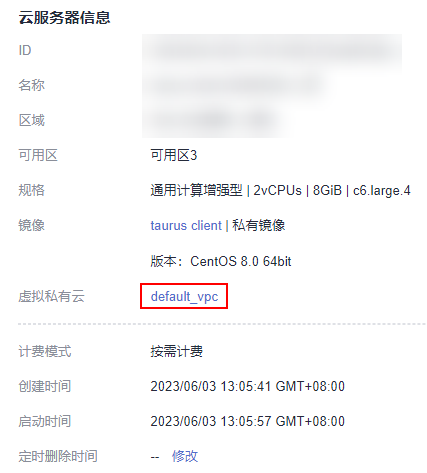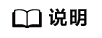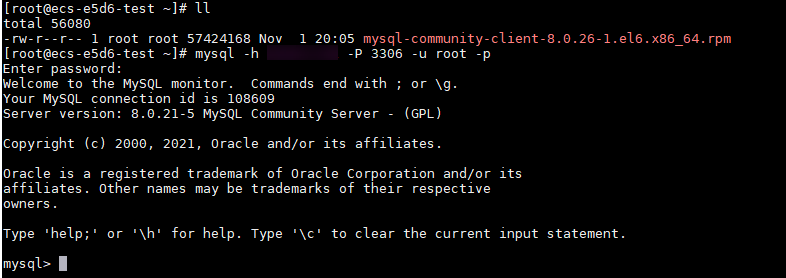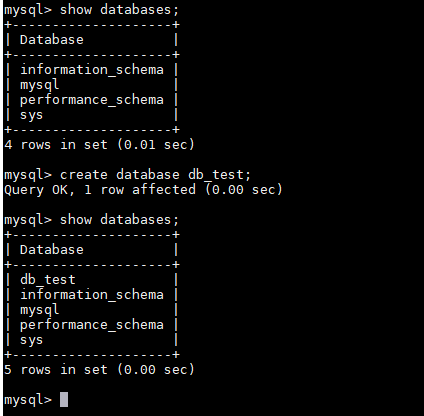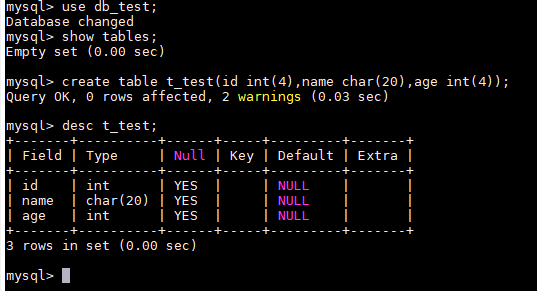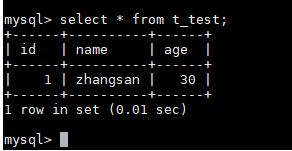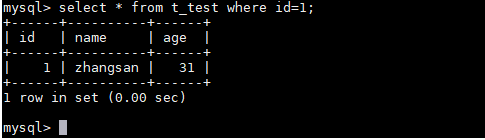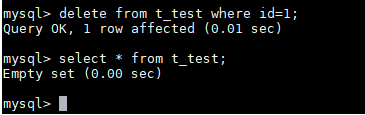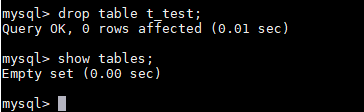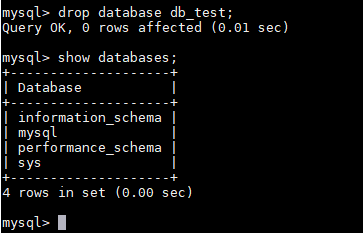购买并通过MySQL客户端连接TaurusDB实例
TaurusDB实例购买完成后,可以先登录到Linux弹性云服务器,在ECS上安装MySQL客户端,然后执行MySQL命令行通过内网连接到实例。本章节向您展示如何使用标准MySQL客户端从ECS访问TaurusDB实例。
操作流程
|
操作步骤 |
说明 |
|---|---|
|
注册华为账号并开通华为云、实名认证、账户充值,以及对TaurusDB进行精细权限管理。 |
|
|
选择TaurusDB的基础配置、高级配置信息,购买数据库实例。 |
|
|
通过MySQL客户端连接数据库实例时,必须先准备一台服务器,在服务器上安装MySQL客户端并执行连接命令。 购买Linux ECS,并确认ECS实例与TaurusDB实例在同一区域、同一VPC内。 如果购买了Windows ECS,可以通过MySQL-Front连接,请参见购买并通过MySQL-Front连接TaurusDB实例。 |
|
|
测试ECS到TaurusDB实例内网IP和端口的网络连通性,并在ECS上安装MySQL客户端。 |
|
|
使用命令行通过内网IP和端口连接TaurusDB实例。 |
准备工作
- 注册账号并实名认证。
在购买TaurusDB之前,请先注册华为账号并开通华为云、实名认证。
如果您已开通华为云并进行实名认证,请忽略此步骤。
- 购买实例前需要确保账户有足够金额,请参见账户充值。
- 如果需要对华为云上的资源进行精细管理,请使用统一身份认证服务(Identity and Access Management,简称IAM)创建IAM用户及用户组,并授权,以使得IAM用户获得具体的操作权限,更多操作,请参见创建用户并授权使用TaurusDB。